| Vi bestræber os på at have vores hjemmeside på så mange sprog som muligt, dog er siden lige nu maskinoversat ved hjælp af Google Translate. | Luk |
-
-
produkter
-
resurser
-
support
-
firma
-
-
Startside
-
Ressourcer
- Blog
- Hjælp: Min laptop batteri vil ikke opladeHelp: My laptop battery won’t charge
Hjælp: Min laptop batteri vil ikke opladeHelp: My laptop battery won’t charge
Ved Davide De Vellis November 24, 2013battery, battery optimizer, Drivers, laptop, laptop battery, maintenance11 CommentsDe fleste mennesker, der har ejet en bærbar computer i et stykke tid, har stødt på dette problem. Dit batteri er dødt eller døende, du tilslutter din bærbare computer, og du indser, at din bærbare computer ikke oplader. Der er et par grunde til, at dette kan ske, men at finde den rigtige løsning kræver nogle fejlfinding på din side for at indsnævre det nøjagtige problem. Her er nogle trin, du kan tage for at finde ud af, hvorfor din bærbare computer ikke oplader, og hvad du måske skal udskifte eller reparere for at få det til at fungere igen.
Begynder med det åbenbare
Den første ting, du bør gøre, når din bærbare computer ikke oplader, er bare at sørge for, at det ikke er nogen midlertidig fejl, et problem med et unplugged kabel eller batteriet bliver dislodged. Det lyder måske simpelthen dumt, men det er meget nemt, at et strømkabel ved et uheld bliver sparket ud af stikket, eller at forbindelsen ikke er helt komplet ved den bærbare ende. Her er en trinvis liste over, hvordan du tjekker de mest oplagte ting, der kan forårsage problemet, når en bærbar computer ikke oplader.
- Genstart computeren og se om det løser problemet. Du ville blive overrasket over, hvor ofte dette kan ordne, hvad ellers ville være et stort problem.
- Sluk for computeren og tag stikket ud af din netadapter, både fra computeren og fra konverteren (den rektangulære boks i midten af netledningen), og fjern derefter batteriet fra enheden.
- Hold tænd / sluk-knappen nede i mindst 30 sekunder. Dette kaldes gør en “power cycle”, og det kan hjælpe med at løse problemet.
- Skru alt tilbage og sørg for, at der ikke er støv, der holder batteriet i forbindelse, og at vekselstrømsadapteren er stram. Tænd computeren igen, og se om dette løser problemet.
En hurtig fejlfindingstip
Hvis din computers batteri er helt død, kan du let indsnævre, om problemet er mest sandsynligt med batteriet eller med netledningen. Hvis du kan køre computeren med din netledning, men batteriet ikke oplader, er det højst sandsynligt dit batteri, der er problemet. Hvis du slet ikke kan køre computeren, når batteriet er dødt, har du sikkert brug for en ny netledning.Tjek dit netledning
Hvis du behøver at bruge en ny netledning, skal du muligvis ikke udskifte det hele, og nogle gange er det nemt at finde delvise eller lige fulde netledninger, så du må ikke engang betale fuld pris for det. For at teste dette skal du finde en person, der har en bærbar computer og låne den del af deres ledning, der har stikkontakten på den. Du skal blot sætte ledningen i din transformer (den sorte mursten mellem din computer og stikket) og se om din computer oplades. Hvis ikke, er det den anden del af netledningen. Hvis det oplader, så ved du, at det kun er halvdelen, der går til væggen, som du skal udskifte.
Et problem med drivere
Endelig kan din bærbar computer muligvis ikke oplades på grund af et problem med en driver. For at rette op på dette skal du opdatere driveren til dit batteri.
Klik først på START og CONTROL PANEL . Gå derefter til SYSTEM OG SIKKERHED .
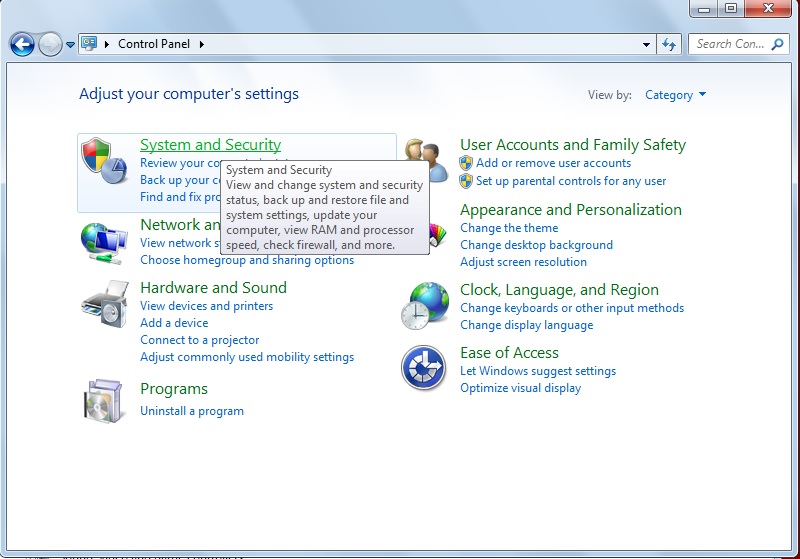
“Naviger til system og sikkerhed i kontrolpanelet”Klik derefter på DEVICE MANAGER
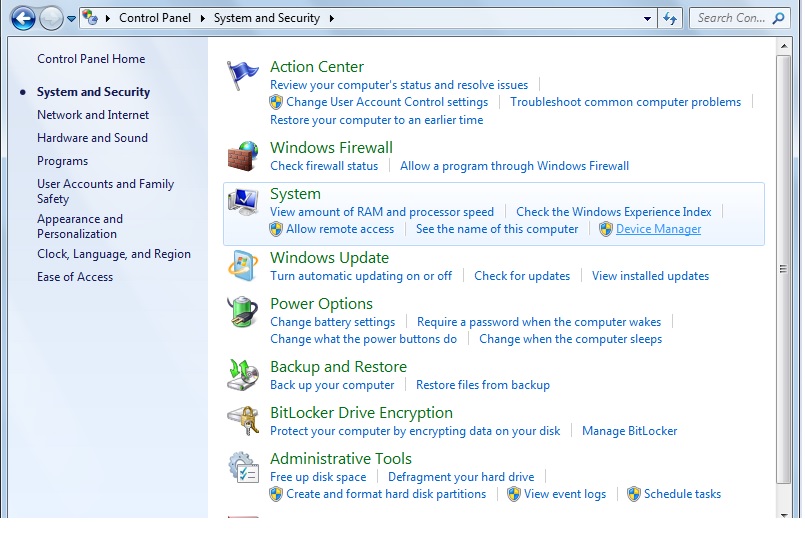
“Enhedshåndtering vil vise dig al hardware på din computer”Endelig skal du udvide sektionen mærket BATTERI og højreklikke og vælge Update Driver Software . Du skal muligvis have din Windows-disk til at gøre det.
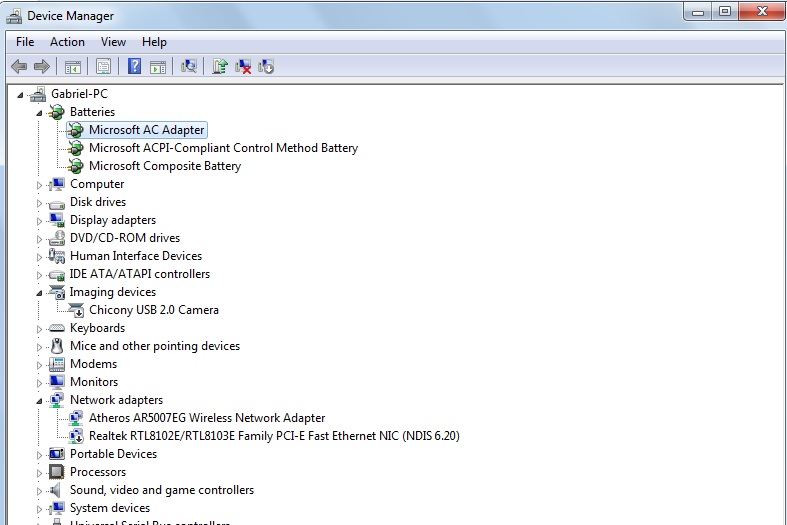
“Vælg dit batteri og opdater dets drivere”Selvfølgelig, hvis du ikke ønsker at snige rundt om at skulle navigere gennem dit operativsystem og manuelt skal opdatere drivere, kan du køre en gratis diagnostisk scanning med Driver Reviver for at identificere ikke kun forældede batteridrivere, men noget ud af dato eller forældet driver på din computer. Når du har udført en scanning, kan du hurtigt og nemt opdatere alle forældede drivere, der findes med et enkelt klik med musen.
Og der har du det. Før du går ud for at købe en ny batteripakke, hvis du bærer batteriet, oplades ikke, prøv disse enkle trin. Med held og lykke bør en af henstillingerne løse problemet, hvis din bærbare computer ikke oplader.
Was this post helpful?YesNoGratis Driver Opdateringer
Opdater dine drivere på mindre end 2 minutter for at nyde bedre PC ydeevne - Gratis.
Gratis Driver Opdateringer
Opdater dine drivere på mindre end 2 minutter for at nyde bedre
PC ydeevne - Gratis.
Fandt du ikke dit svar?Stil et spørgsmål til vores fællesskab af eksperter fra hele verden og få svar på ingen tid overhovedet.most relevant nylige artikler Firma| Partnere| EULA| Juridisk bemærkning| Sælg/del ikke mine oplysninger| Administrer mine cookiesCopyright © 2025 Corel Corporation. Alle rettigheder forbeholdt Brugsbetingelser | Privatliv | CookiesFastgør det på Pinterest
-